Многие модели наушников для компьютера имеют встроенный микрофон, который позволяет участвовать в голосовых коммуникациях, записывать звук и проводить видеозвонки. Чтобы использовать его, нужно правильно настроить микрофон.
Сначала подключите наушники к компьютеру, вставив штекеры в соответствующие разъемы. Один штекер должен быть в выходе звуковой карты (зеленый разъем), а другой в входе микрофона (розовый разъем).
После успешного подключения наушников, следующим шагом является проверка и настройка микрофона. В Windows 10 это можно сделать следующим образом: щелкните правой кнопкой мыши на значок динамика в системном лотке (правый нижний угол экрана) и выберите пункт "Звуковые настройки".
В открывшемся окне перейдите на вкладку "Запись". Здесь будут отображены все доступные аудиоустройства, включая подключенный микрофон на наушниках. Убедитесь, что микрофон выбран как устройство записи по умолчанию и уровень громкости нормальный. Если уровень громкости слишком мал или слишком высок, можно регулировать его вручную.
Подключение и настройка микрофона на наушниках на ПК

Подключение наушников с микрофоном к компьютеру
Чтобы включить микрофон на наушниках на ПК, сначала подключите их правильно:
Шаг 1: Проверьте наличие розового разъема на компьютере для наушников с микрофоном.
Шаг 2: Вставьте штекер наушников надежно в разъем.
Шаг 3: Проверьте цвет штекера микрофона и подключите его.
Шаг 4: Подключите штекер микрофона в красный разъем на компьютере.
Настройка микрофона на наушниках на ПК
После подключения наушников с микрофоном к компьютеру:
Шаг 1: Зайдите в "Панель управления".
Шаг 2: Найдите раздел "Звук" или "Аудиоустройства" и выберите его.
Шаг 3: Выберите вкладку "Запись" или "Звукозапись".
Шаг 4: Убедитесь, что микрофон на наушниках выбран как устройство записи по умолчанию. Если нет, выберите "Сделать устройством записи по умолчанию".
Шаг 5: Проверьте уровень громкости микрофона. Щелкните по микрофону на наушниках правой кнопкой мыши, выберите "Свойства", затем "Уровень" и установите желаемую громкость.
| Проверьте наличие встроенного микрофона на наушниках. Если не видите микрофона или не можете найти его, значит он наушниках отсутствует и их нельзя использовать для записи звука на ПК. |
Если наушники не совместимы с ПК, то нужно будет приобрести отдельный микрофон. Некоторые ПК имеют отдельные разъемы для наушников и микрофона, поэтому может понадобиться адаптер.
Зарядка наушников

Прежде чем включить микрофон на наушниках на ПК, убедитесь, что они полностью заряжены. Недостаток заряда часто приводит к проблемам с микрофоном, поэтому регулярно заряжайте устройство.
Чтобы полностью зарядить наушники, следуйте этим рекомендациям:
- Подключите наушники к источнику питания через кабель USB.
- Дождитесь, пока индикатор зарядки покажет полную зарядку.
- Продолжайте зарядку на несколько часов после полной зарядки.
После полной зарядки наушники будут готовы к использованию, и вы сможете включить микрофон на ПК с их помощью.
Подключение наушников к компьютеру
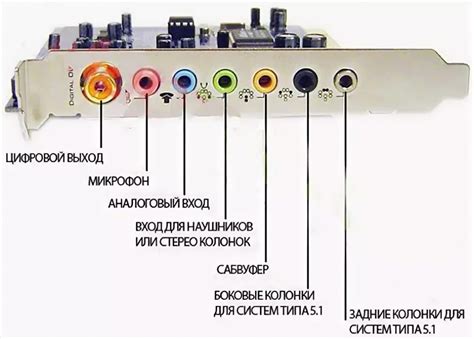
Для этого понадобятся стандартные наушники с разъемом 3,5 мм.
Шаг 1: Проверьте доступные разъемы на вашем компьютере. Они находятся на передней или задней панели системного блока и имеют иконку наушников.
Шаг 2: Проверьте разъем на наличие значка с изображением микрофона. Если его нет, значит ваш компьютер не поддерживает встроенный микрофон на наушниках.
Шаг 3: Вставьте разъем наушников в компьютер. Вход для наушников обычно зеленого цвета, а микрофонного - розового.
Шаг 4: Если наушники имеют отдельные разъемы для наушников и микрофона, вам нужен адаптер, который объединит два разъема в один.
Шаг 5: После подключения наушников откройте настройки звука на компьютере и убедитесь, что выбран правильный источник звука и входного сигнала для микрофона.
Теперь можно использовать наушники с микрофоном для записи звука, голосового чата или прослушивания аудио на компьютере!
Настройка аудио ввода на ПК
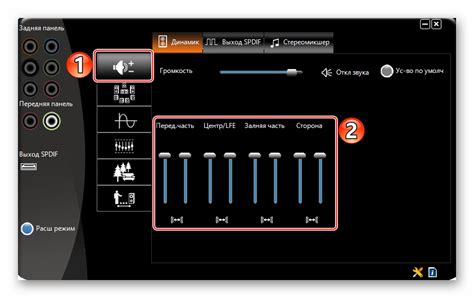
Для включения микрофона на наушниках на ПК выполните несколько простых шагов:
Шаг 1: Подключите наушники с микрофоном к соответствующему разъему аудиовхода на ПК (обычно 3,5 мм).
Шаг 2: Убедитесь, что микрофон на наушниках включен, если есть такая опция. Обычно есть кнопка или переключатель для включения и отключения микрофона.
Шаг 3: Откройте настройки звука на вашем ПК. Найдите значок динамика в системном трее и выберите "Настройки звука".
Шаг 4: Перейдите на вкладку "Запись" или "Вход" в окне настройки звука.
Шаг 5: Выберите наушники с микрофоном для записи звука. Убедитесь, что они подключены и включены.
Шаг 6: Настройте уровень громкости микрофона. Кликните на выбранное устройство записи звука и выберите "Свойства" или "Настроить". Вы сможете увидеть и настроить громкость входящего звука.
Шаг 7: Проверьте, работает ли микрофон на наушниках. Используйте встроенное записывающее устройство на вашем ПК или попросите кого-то вас услышать во время тестового звонка.
После выполнения всех шагов ваш микрофон на наушниках должен быть успешно включен и готов к использованию на вашем ПК. Если возникли проблемы, обратитесь к документации к вашему компьютеру или операционной системе, а также проверьте настройки и драйверы звука.
Проверьте уровень громкости микрофона
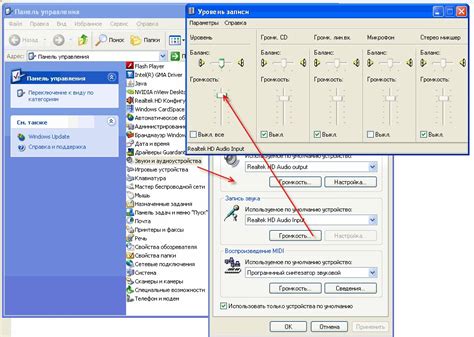
Перед использованием микрофона на наушниках на ПК, убедитесь, что уровень громкости микрофона правильно настроен.
1. Откройте панель управления звуком, кликнув по значку громкости в системном трее.
2. В разделе "Запись" выберите микрофон наушников, если подключен.
3. Нажмите правой кнопкой мыши на микрофоне и выберите "Свойства".
4. В разделе "Уровни" установите необходимый уровень громкости для четкого звука.
| Перейдите на вкладку "Уровни" | |
| 5 | Настройте уровень громкости микрофона |
| 6 | Нажмите "ОК", чтобы сохранить изменения |
Проверьте настройки защиты конфиденциальности
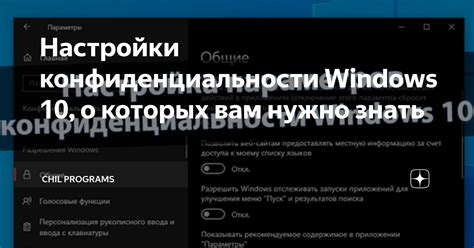
Перед попыткой включить микрофон на наушниках, убедитесь, что настройки защиты конфиденциальности на вашем ПК не блокируют доступ к микрофону.
Для проверки:
- Откройте "Панель управления" на вашем ПК.
- Перейдите в раздел "Конфиденциальность" или "Настройки конфиденциальности и безопасности".
- Проверьте, что доступ к микрофону разрешен.
Если доступ к микрофону заблокирован, разрешите его, следуя инструкциям на экране. Обычно это делается с помощью переключателя или флажка рядом с опцией "Доступ к микрофону".
Если после разрешения доступа к микрофону настройки наушников остаются недоступными, попробуйте перезапустить компьютер и повторить процесс снова.
Проверьте работу микрофона, записывая короткое аудио или используя встроенное приложение для записи звука. Если микрофон работает, значит, вы успешно включили его на наушниках.
Если вы продолжаете испытывать проблемы с микрофоном на наушниках, рекомендуется обратиться за помощью к специалисту или консультанту технической поддержки.
Проверьте настройки программного обеспечения

| Убедитесь, что программа имеет доступ к вашему микрофону через настройки приватности и безопасности операционной системы. |
Проверьте настройки программного обеспечения, чтобы убедиться, что микрофон на наушниках работает правильно на ПК.
Проверьте работу микрофона

Подключите наушники с микрофоном к компьютеру и убедитесь, что микрофон работает:
- Проверьте правильность подключения наушников к компьютеру.
- Убедитесь, что наушники включены и готовы к работе.
- Откройте программу для записи звука, такую как Встроенный Звукозапись в операционной системе Windows или другую приложение.
- Включите запись звука и произнесите несколько слов или предложений в микрофон.
- После окончания записи, прослушайте записанный звук, чтобы убедиться в правильной работе микрофона.
Если записанный звук слышен без искажений и шумов, это свидетельствует о том, что микрофон на наушниках полностью функционален и работает правильно. Если же появляются шумы или искажения, возможно потребуется проверить настройки микрофона или заменить наушники с микрофоном.